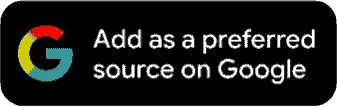PDF Trick : ਕਿਸੇ ਵੀ ਪੀਡੀਐਫ ਫਾਈਲ ਤੋਂ ਇਸ ਤਰ੍ਹਾਂ ਮਿੰਟਾਂ 'ਚ ਹਟਾਓ ਪਾਸਵਰਡ, ਬਚੇਗਾ ਟਾਈਮ ਤੇ ਖਤਮ ਹੋਵੇਗੀ ਟੈਨਸ਼ਨ
ਹੁਣ ਅਸੀਂ ਤੁਹਾਨੂੰ ਉਹ ਤਰੀਕਾ ਦੱਸ ਰਹੇ ਹਾਂ ਜਿਸ ਨਾਲ ਤੁਸੀਂ ਬਿਨਾਂ ਡੁਪਲੀਕੇਟ ਫਾਈਲ ਬਣਾਏ ਅਸਲੀ ਫਾਈਲ ਤੋਂ ਪਾਸਵਰਡ ਹਟਾ ਸਕਦੇ ਹੋ। ਇਸਦੇ ਲਈ ਤੁਹਾਨੂੰ Adobe Acrobat Pro ਦੀ ਮਦਦ ਲੈਣੀ ਪਵੇਗੀ।

PDF Trick : PDF ਤੋਂ ਪਾਸਵਰਡ ਕਿਵੇਂ ਹਟਾਉਣਾ ਹੈ: ਜੇਕਰ ਤੁਸੀਂ ਡਿਜੀਟਲ ਸੰਸਾਰ ਵਿੱਚ ਸਰਗਰਮ ਹੋ ਅਤੇ ਡਿਜੀਟਲ ਦਸਤਾਵੇਜ਼ ਭੇਜਣ ਅਤੇ ਡਾਊਨਲੋਡ ਕਰਨ ਵਰਗੇ ਕੰਮ ਕਰਦੇ ਹੋ ਤਾਂ ਤੁਹਾਨੂੰ PDF ਫਾਈਲਾਂ ਦਾ ਸਾਹਮਣਾ ਕਰਨਾ ਪਵੇਗਾ। ਇਹ ਇੱਕ ਫਾਈਲ ਫਾਰਮੈਟ ਹੈ, ਜੋ ਅੱਜ ਕੱਲ੍ਹ ਸਭ ਤੋਂ ਵੱਧ ਵਰਤਿਆ ਜਾ ਰਿਹਾ ਹੈ। ਬਹੁਤ ਸਾਰੇ PDF ਦਸਤਾਵੇਜ਼ਾਂ ਵਿੱਚ ਮਹੱਤਵਪੂਰਨ ਜਾਂ ਗੁਪਤ ਜਾਣਕਾਰੀ ਹੁੰਦੀ ਹੈ, ਇਸ ਲਈ ਉਹ ਪਾਸਵਰਡ ਨਾਲ ਸੁਰੱਖਿਅਤ ਵੀ ਹੁੰਦੇ ਹਨ। ਅਜਿਹੇ ਦਸਤਾਵੇਜ਼ਾਂ ਨੂੰ ਖੋਲ੍ਹਣ ਲਈ, ਤੁਹਾਨੂੰ ਵਾਰ-ਵਾਰ ਪਾਸਵਰਡ ਭਰਨਾ ਪੈਂਦਾ ਹੈ। ਇਨ੍ਹਾਂ ਵਿੱਚੋਂ ਬਹੁਤ ਸਾਰੇ ਅਜਿਹੇ ਵੀ ਹਨ ਜਿਨ੍ਹਾਂ ਨੂੰ ਸਾਨੂੰ ਸਮੇਂ-ਸਮੇਂ 'ਤੇ ਖੋਲ੍ਹਣ ਦੀ ਜ਼ਰੂਰਤ ਹੁੰਦੀ ਹੈ, ਪਰ ਵਾਰ-ਵਾਰ ਪਾਸਵਰਡ ਦਰਜ ਕਰਨ ਦੀ ਗੁੰਝਲਤਾ ਸਾਨੂੰ ਪਰੇਸ਼ਾਨ ਕਰਦੀ ਹੈ। ਅੱਜ ਅਸੀਂ ਤੁਹਾਨੂੰ ਅਜਿਹੇ ਤਰੀਕਿਆਂ ਬਾਰੇ ਦੱਸਾਂਗੇ ਜਿਸ ਨਾਲ ਤੁਸੀਂ ਆਸਾਨੀ ਨਾਲ ਕਿਸੇ ਵੀ ਦਸਤਾਵੇਜ਼ ਤੋਂ ਪਾਸਵਰਡ ਹਟਾ ਸਕਦੇ ਹੋ।
1. ਬਿਨਾਂ ਕਿਸੇ ਐਪ ਜਾਂ ਸੌਫਟਵੇਅਰ ਨੂੰ ਖੁਦ ਹਟਾਓ
ਪਹਿਲਾਂ ਅਸੀਂ ਤੁਹਾਨੂੰ ਉਹ ਤਰੀਕਾ ਦੱਸਾਂਗੇ ਜਿਸ ਨਾਲ ਤੁਹਾਨੂੰ ਕਿਸੇ ਥਰਡ ਪਾਰਟੀ ਐਪ ਦੀ ਜ਼ਰੂਰਤ ਨਹੀਂ ਪਵੇਗੀ। ਤੁਸੀਂ ਕੁਝ ਕਦਮਾਂ ਦੀ ਪਾਲਣਾ ਕਰ ਕੇ ਆਪਣੇ ਆਪ ਪਾਸਵਰਡ ਨੂੰ ਹਟਾ ਸਕਦੇ ਹੋ।
ਆਪਣੀ ਡਿਵਾਈਸ 'ਤੇ ਕੋਈ ਵੀ ਪਾਸਵਰਡ ਸੁਰੱਖਿਅਤ PDF ਫਾਈਲ ਖੋਲ੍ਹੋ।
ਹੁਣ ਉਸ ਦਸਤਾਵੇਜ਼ ਨੂੰ ਪ੍ਰਿੰਟ ਕਮਾਂਡ ਦਿਓ।
ਪ੍ਰਿੰਟ ਕਮਾਂਡ ਦੇਣ ਤੋਂ ਬਾਅਦ ਜੋ ਪੇਜ ਸਾਹਮਣੇ ਖੁੱਲ੍ਹੇਗਾ।
ਉਸ ਨੂੰ ਪ੍ਰਿੰਟ ਦੀ ਬਜਾਏ 'ਸੇਵ ਐਜ਼ ਪੀਡੀਐਫ' ਦੇ ਵਿਕਲਪ 'ਤੇ ਕਲਿੱਕ ਕਰਕੇ ਸੇਵ ਕਰੋ।
ਇਹ ਸੁਰੱਖਿਅਤ ਕੀਤਾ ਪੰਨਾ ਤੁਸੀਂ ਜਦੋਂ ਚਾਹੋ ਬਿਨਾਂ ਪਾਸਵਰਡ ਦੇ ਖੋਲ੍ਹ ਸਕਦੇ ਹੋ
2. ਸਾਫਟਵੇਅਰ ਦੀ ਮਦਦ ਨਾਲ ਇਸ ਨੂੰ ਹਟਾਓ
ਹੁਣ ਅਸੀਂ ਤੁਹਾਨੂੰ ਉਹ ਤਰੀਕਾ ਦੱਸ ਰਹੇ ਹਾਂ ਜਿਸ ਨਾਲ ਤੁਸੀਂ ਬਿਨਾਂ ਡੁਪਲੀਕੇਟ ਫਾਈਲ ਬਣਾਏ ਅਸਲੀ ਫਾਈਲ ਤੋਂ ਪਾਸਵਰਡ ਹਟਾ ਸਕਦੇ ਹੋ। ਇਸਦੇ ਲਈ ਤੁਹਾਨੂੰ Adobe Acrobat Pro ਦੀ ਮਦਦ ਲੈਣੀ ਪਵੇਗੀ।
ਸਭ ਤੋਂ ਪਹਿਲਾਂ ਯਕੀਨੀ ਬਣਾਓ ਕਿ ਤੁਹਾਡੇ ਕੋਲ ਤੁਹਾਡੀ ਡਿਵਾਈਸ 'ਤੇ Adobe Acrobat Pro ਸਾਫਟਵੇਅਰ ਹੈ। ਜੇਕਰ ਤੁਹਾਡੇ ਕੋਲ ਇਹ ਸਾਫਟਵੇਅਰ ਹੈ, ਤਾਂ ਇਸ ਵਿੱਚ ਕੋਈ ਵੀ ਪਾਸਵਰਡ ਸੁਰੱਖਿਅਤ ਦਸਤਾਵੇਜ਼ ਖੋਲ੍ਹੋ।
ਹੁਣ ਲਾਕ ਆਈਕਨ ਦੇ ਵਿਕਲਪ 'ਤੇ ਕਲਿੱਕ ਕਰੋ। ਇਸ ਤੋਂ ਬਾਅਦ ਤੁਹਾਨੂੰ ਪਰਮਿਸ਼ਨ ਡਿਟੇਲ 'ਤੇ ਜਾਣਾ ਹੋਵੇਗਾ। ਤੁਹਾਡੇ ਕੋਲ ਫਾਈਲ ਮੀਨੂ ਅਤੇ ਫਿਰ ਪ੍ਰਾਪਰਟੀਜ਼ ਰਾਹੀਂ ਸੁਰੱਖਿਆ ਵਿਕਲਪ 'ਤੇ ਜਾਣ ਦਾ ਵਿਕਲਪ ਵੀ ਹੋਵੇਗਾ।
ਉਪਰੋਕਤ ਕਮਾਂਡ ਤੋਂ ਬਾਅਦ ਤੁਹਾਨੂੰ ਸੁਰੱਖਿਆ ਵਿਧੀ ਦਾ ਵਿਕਲਪ ਮਿਲੇਗਾ।
ਤੁਹਾਨੂੰ ਡ੍ਰੌਪ ਡਾਊਨ ਮੀਨੂ 'ਤੇ ਆਉਣਾ ਪਵੇਗਾ। ਇੱਥੇ ਕੋਈ ਸੁਰੱਖਿਆ ਵਿਕਲਪ ਚੁਣੋ ਅਤੇ ਓਕੇ 'ਤੇ ਕਲਿੱਕ ਕਰੋ।
ਇਸ ਤੋਂ ਬਾਅਦ ਫਾਈਲ ਨੂੰ ਸੇਵ ਕਰੋ। ਅਜਿਹਾ ਕਰਨ ਨਾਲ ਉਸ ਦਸਤਾਵੇਜ਼ ਤੋਂ ਪਾਸਵਰਡ ਹਟਾ ਦਿੱਤਾ ਜਾਵੇਗਾ।
3. ਆਈਫੋਨ ਉਪਭੋਗਤਾਵਾਂ ਲਈ ਪਾਸਵਰਡ ਕਿਵੇਂ ਹਟਾਉਣਾ ਹੈ
ਕਿਉਂਕਿ ਐਪਲ ਦੇ ਆਈਫੋਨ ਦਾ ਸਾਫਟਵੇਅਰ ਦੂਜੇ ਫੋਨਾਂ ਅਤੇ ਡਿਵਾਈਸਾਂ ਤੋਂ ਵੱਖਰਾ ਹੈ, ਇਸ ਲਈ ਇਸ ਸਮਾਰਟਫੋਨ 'ਚ PDF ਤੋਂ ਪਾਸਵਰਡ ਹਟਾਉਣ ਦਾ ਤਰੀਕਾ ਵੀ ਥੋੜ੍ਹਾ ਵੱਖਰਾ ਹੈ। ਪਾਸਵਰਡ ਹਟਾਉਣ ਲਈ ਤੁਹਾਨੂੰ ਇਹਨਾਂ ਕਦਮਾਂ ਦੀ ਪਾਲਣਾ ਕਰਨੀ ਪਵੇਗੀ।
ਸਭ ਤੋਂ ਪਹਿਲਾਂ ਐਪ ਸਟੋਰ ਦੀ ਮਦਦ ਨਾਲ ਆਪਣੇ ਫੋਨ 'ਤੇ PDF ਐਕਸਪਰਟ ਐਪ ਨੂੰ ਡਾਊਨਲੋਡ ਕਰੋ।
ਹੁਣ ਐਪ ਨੂੰ ਖੋਲ੍ਹੋ ਅਤੇ ਫਿਰ ਮੇਨੂ 'ਤੇ ਕਲਿੱਕ ਕਰੋ।
ਇਸ ਤੋਂ ਬਾਅਦ ਫਾਈਲਾਂ ਫੋਲਡਰ 'ਤੇ ਕਲਿੱਕ ਕਰਕੇ, ਕੋਈ ਵੀ PDF ਫਾਈਲ (ਪਾਸਵਰਡ ਸੁਰੱਖਿਅਤ) ਚੁਣੋ।
ਪਾਸਵਰਡ ਦਰਜ ਕਰਕੇ ਉਸ ਫਾਈਲ ਨੂੰ ਇੱਕ ਵਾਰ ਖੋਲ੍ਹੋ ਅਤੇ ਉੱਪਰ ਸੱਜੇ ਪਾਸੇ ਦਿਖਾਈ ਦੇਣ ਵਾਲੇ ਤਿੰਨ ਬਿੰਦੀਆਂ 'ਤੇ ਕਲਿੱਕ ਕਰੋ।
ਹੁਣ ਤੁਹਾਨੂੰ ਚੇਂਜ ਪਾਸਵਰਡ ਦਾ ਵਿਕਲਪ ਦਿਖਾਈ ਦੇਵੇਗਾ। ਇੱਥੇ ਜਾ ਕੇ ਤੁਹਾਨੂੰ ਚੇਂਜ ਪਾਸਵਰਡ ਦਾ ਆਪਸ਼ਨ ਦਿਖਾਈ ਦੇਵੇਗਾ। ਤੁਹਾਨੂੰ ਇਸ 'ਤੇ ਕਲਿੱਕ ਕਰਨਾ ਹੋਵੇਗਾ।
ਅਖੀਰ ਵਿੱਚ ਤੁਹਾਨੂੰ ਹਟਾਏ ਗਏ ਪਾਸਵਰਡ 'ਤੇ ਕਲਿੱਕ ਕਰਕੇ ਬਾਹਰ ਆਉਣਾ ਹੋਵੇਗਾ।
ਇਸ ਤਰ੍ਹਾਂ ਤੁਸੀਂ ਆਈਫੋਨ ਵਿੱਚ ਵੀ ਪਾਸਵਰਡ ਸੁਰੱਖਿਅਤ ਪੀਡੀਐਫ ਫਾਈਲ ਤੋਂ ਪਾਸਵਰਡ ਹਟਾ ਸਕਦੇ ਹੋ।